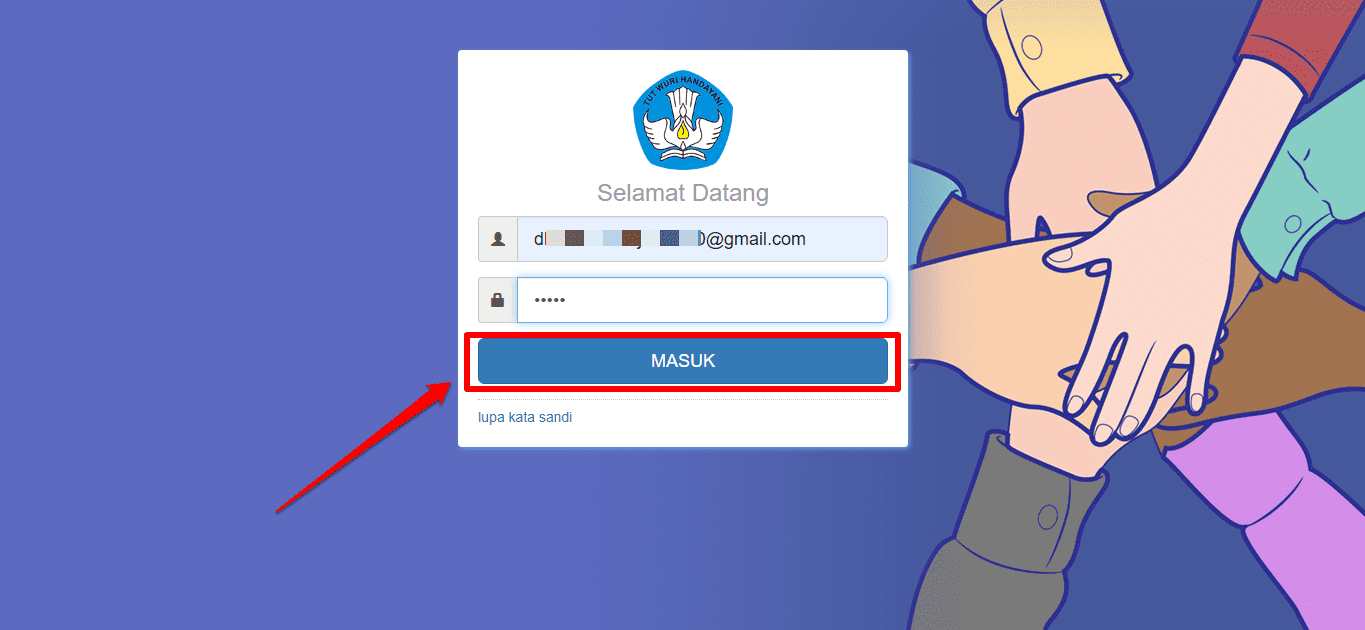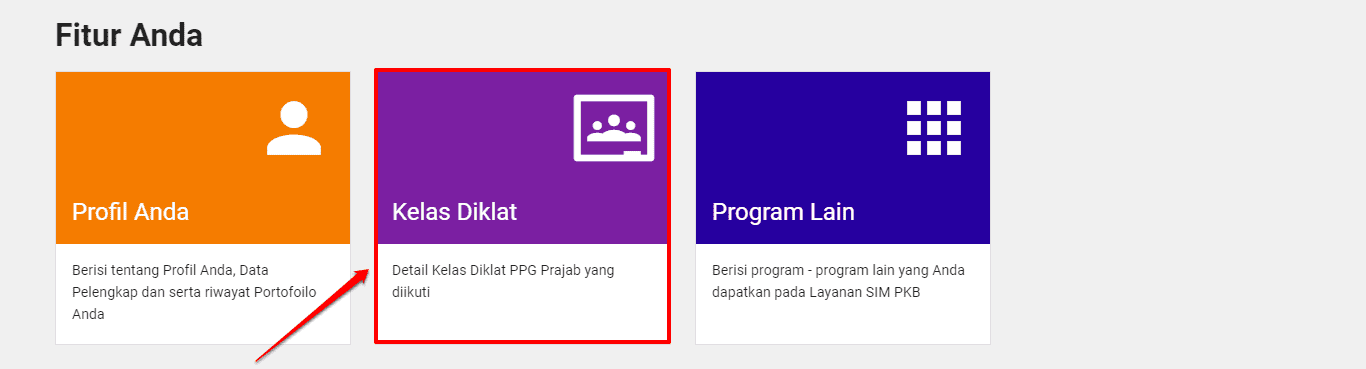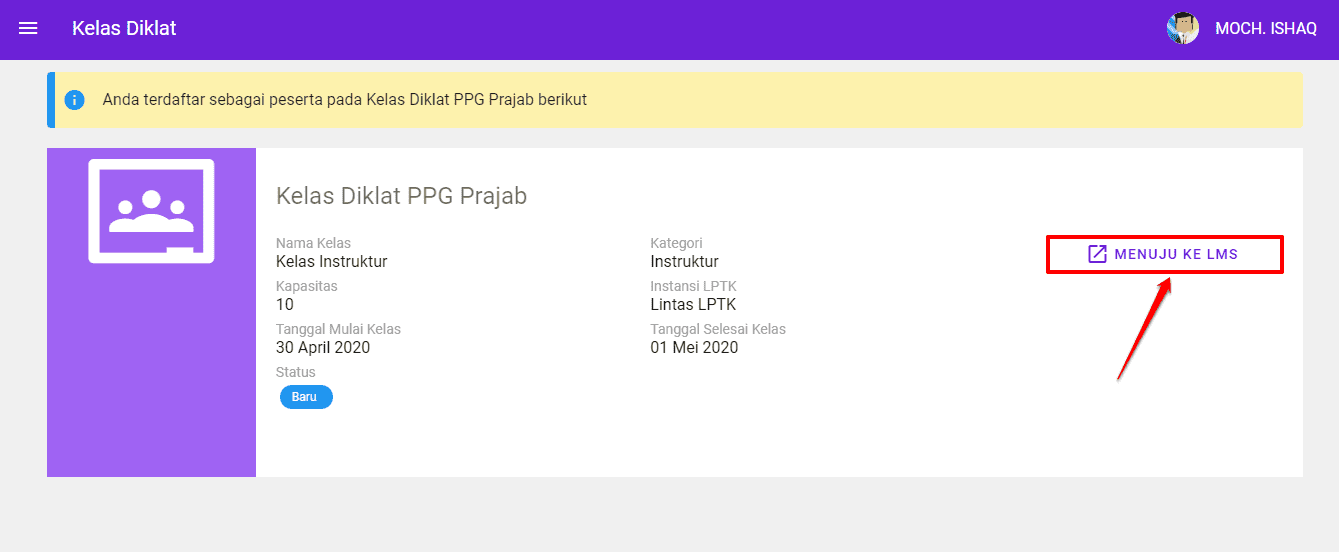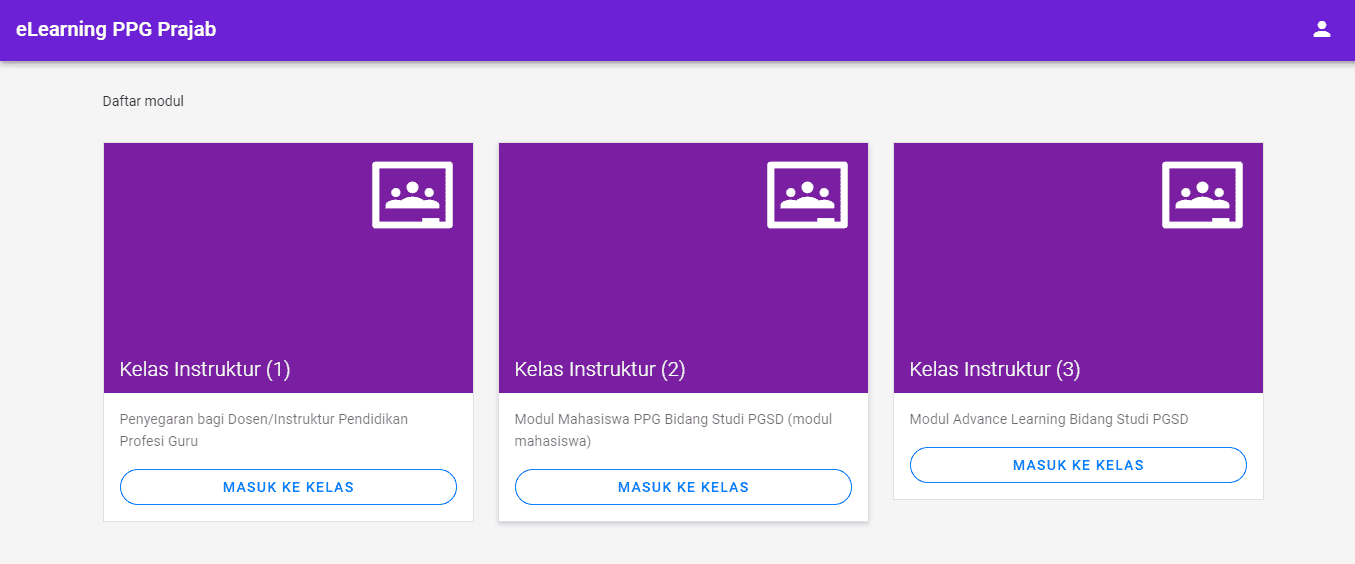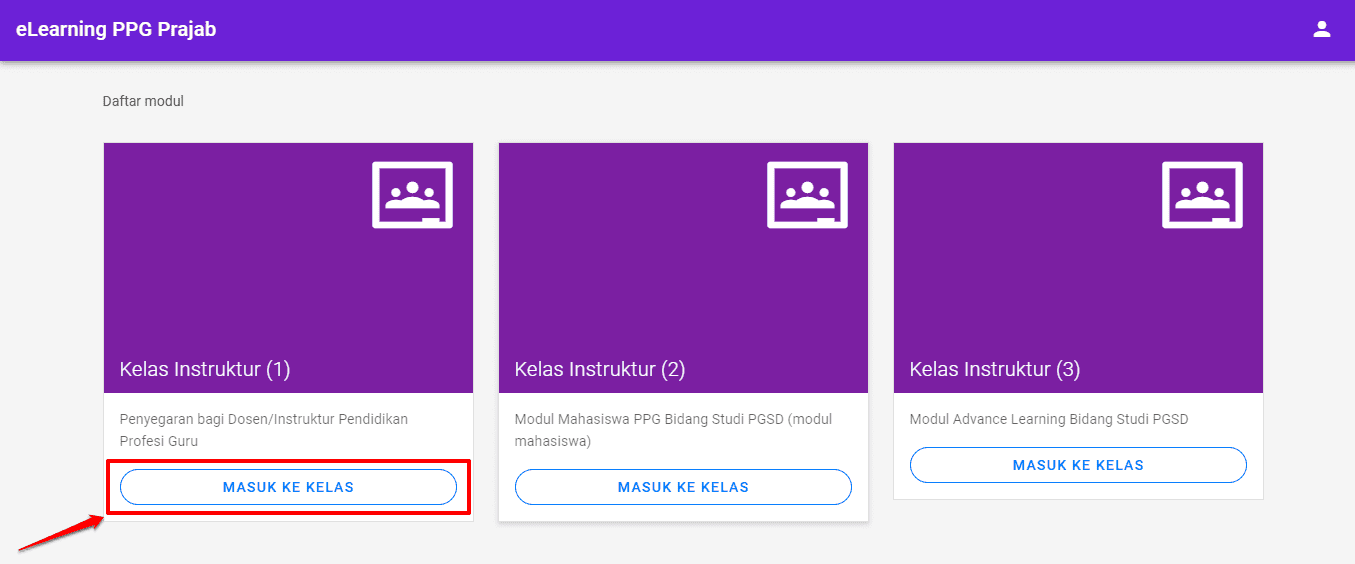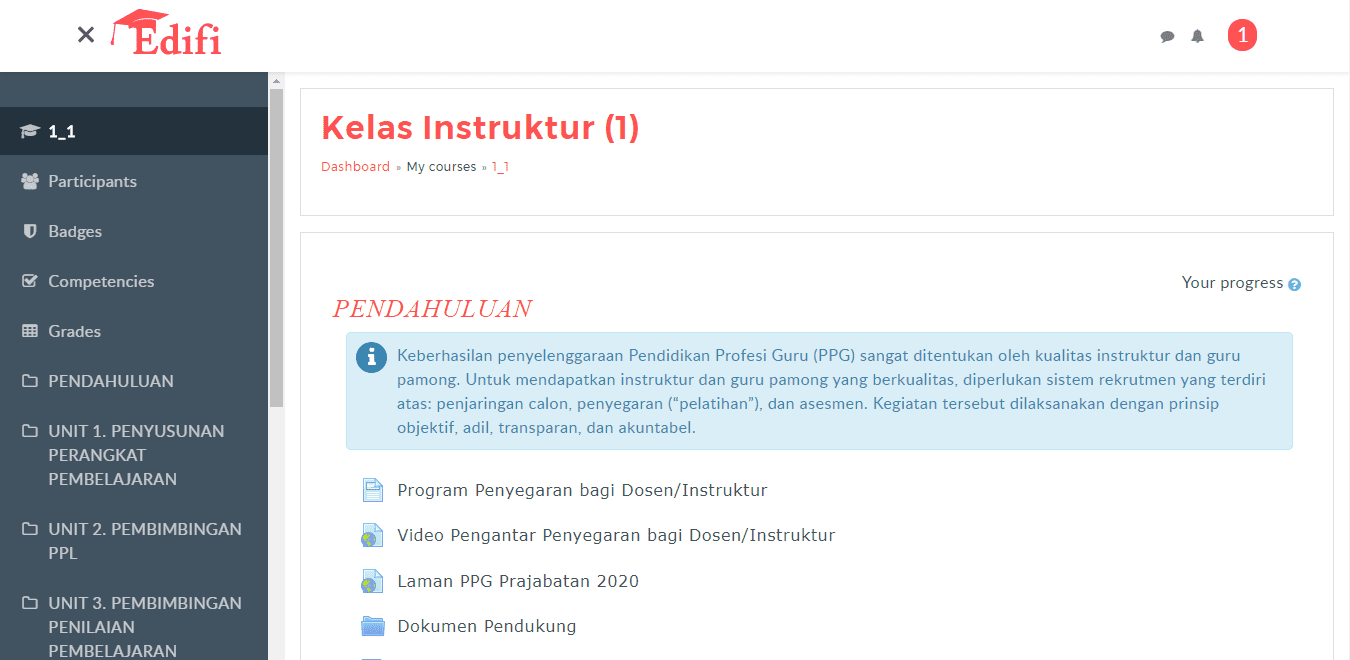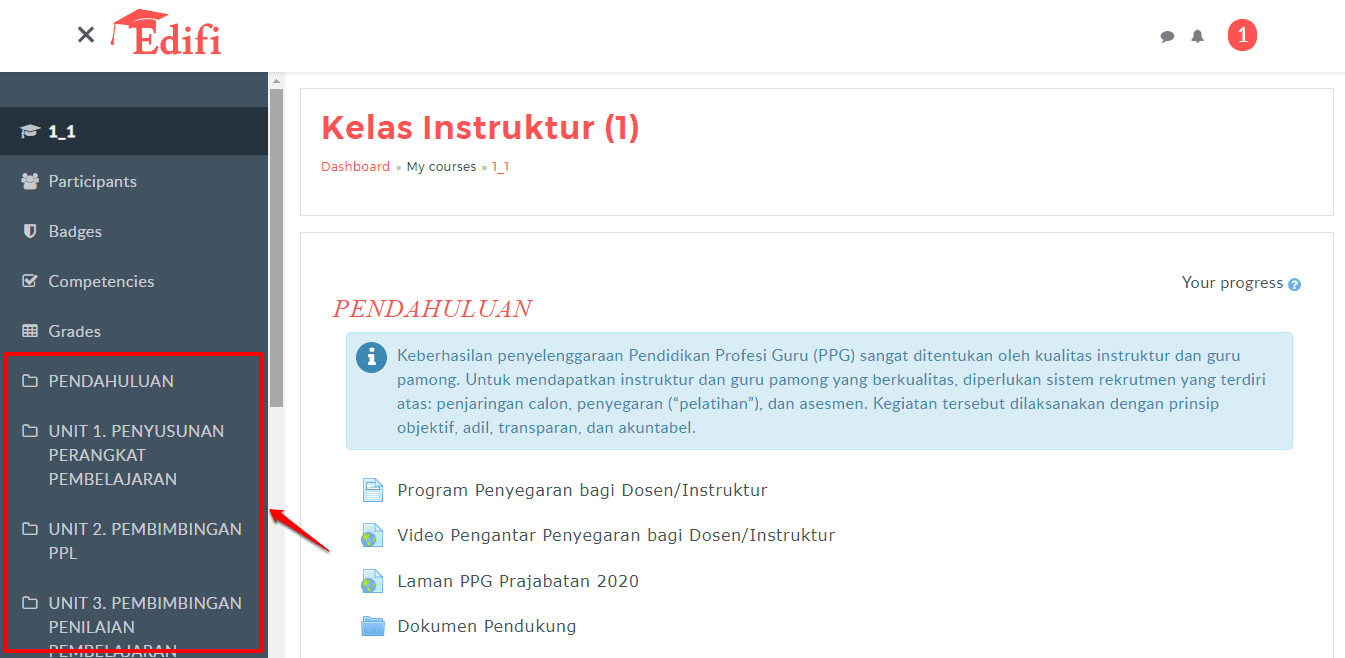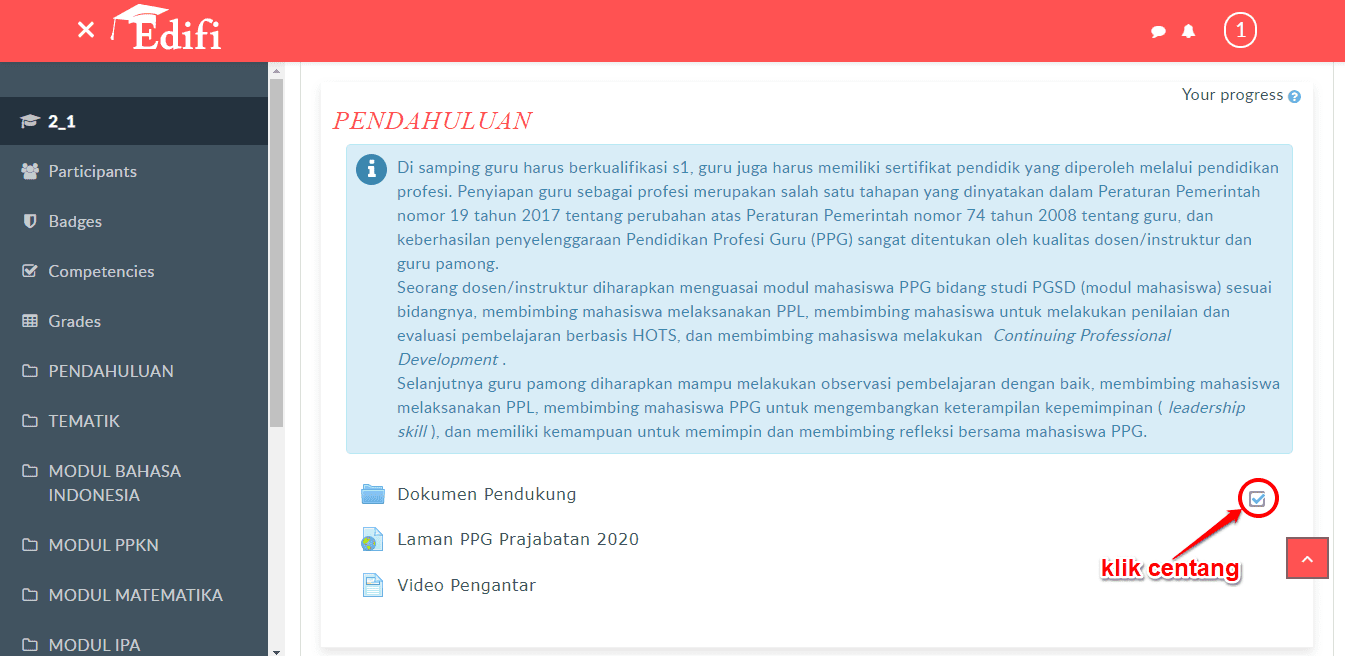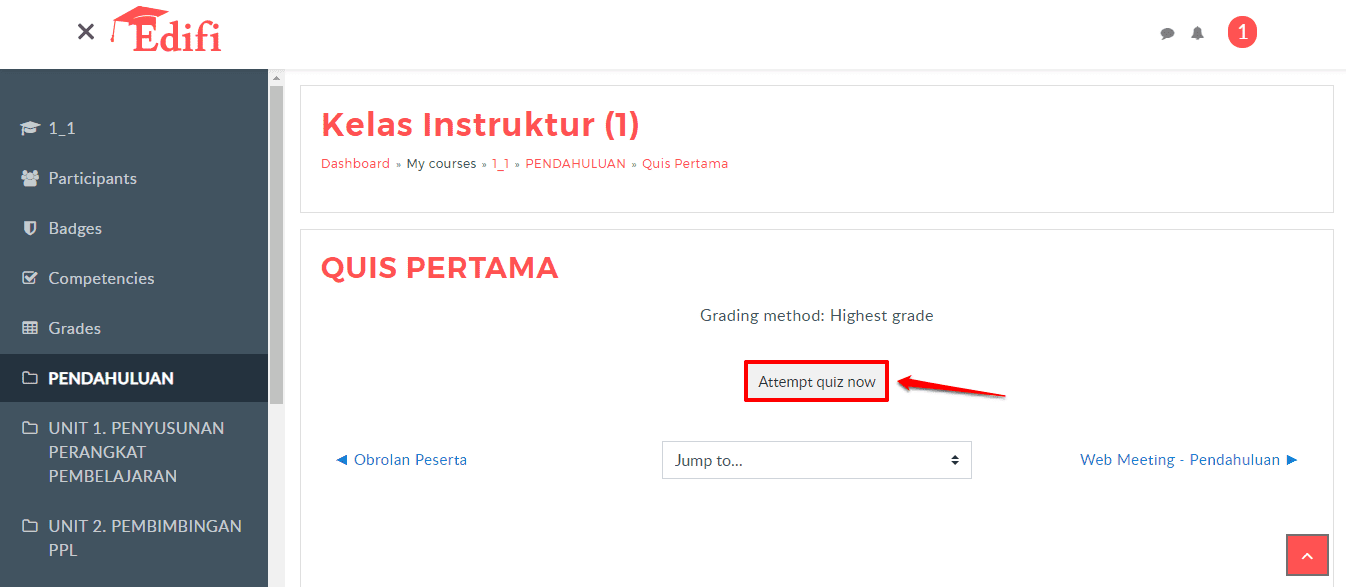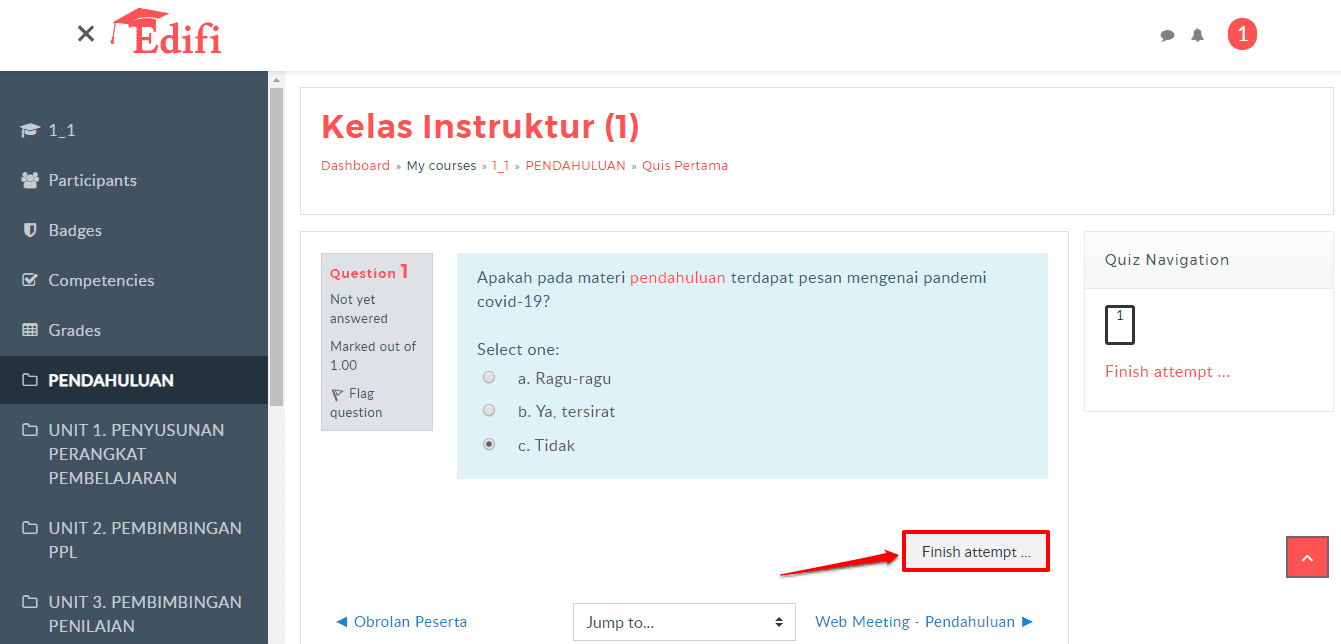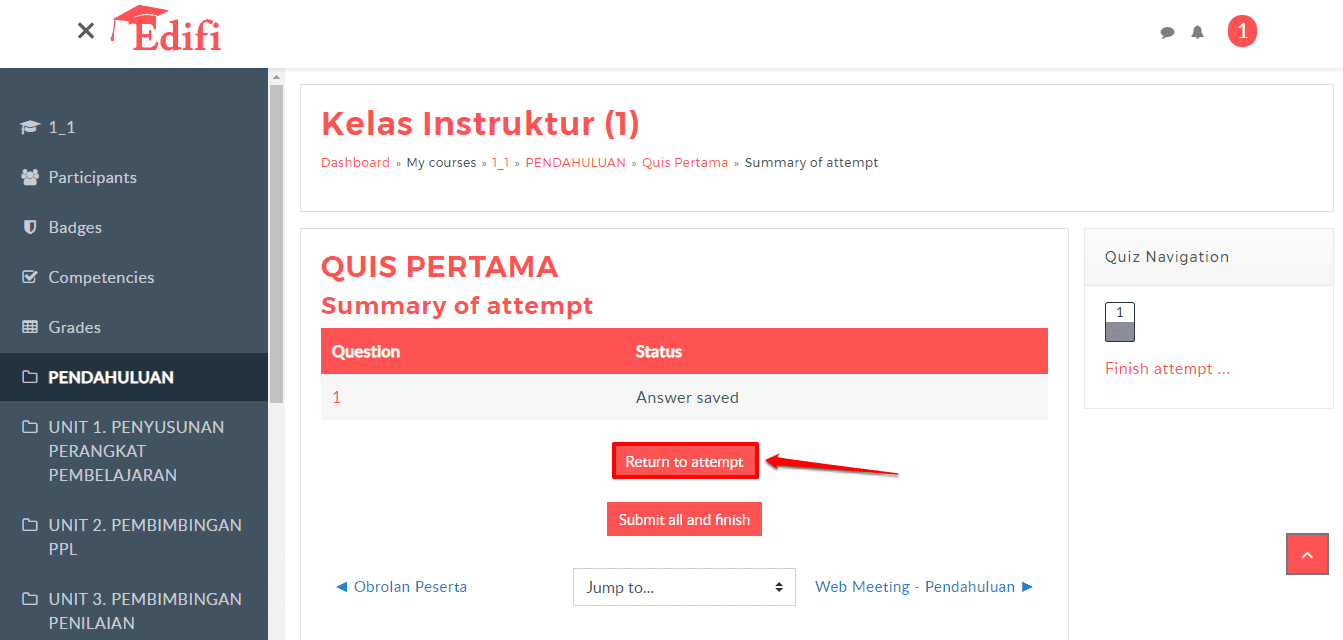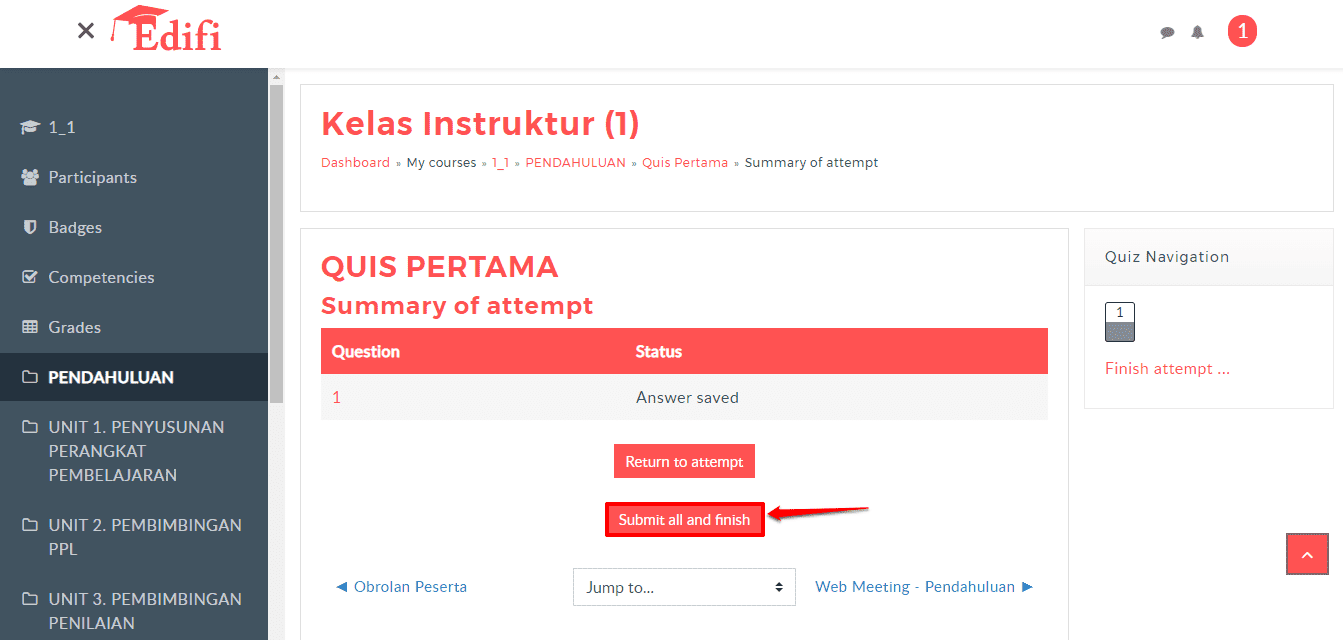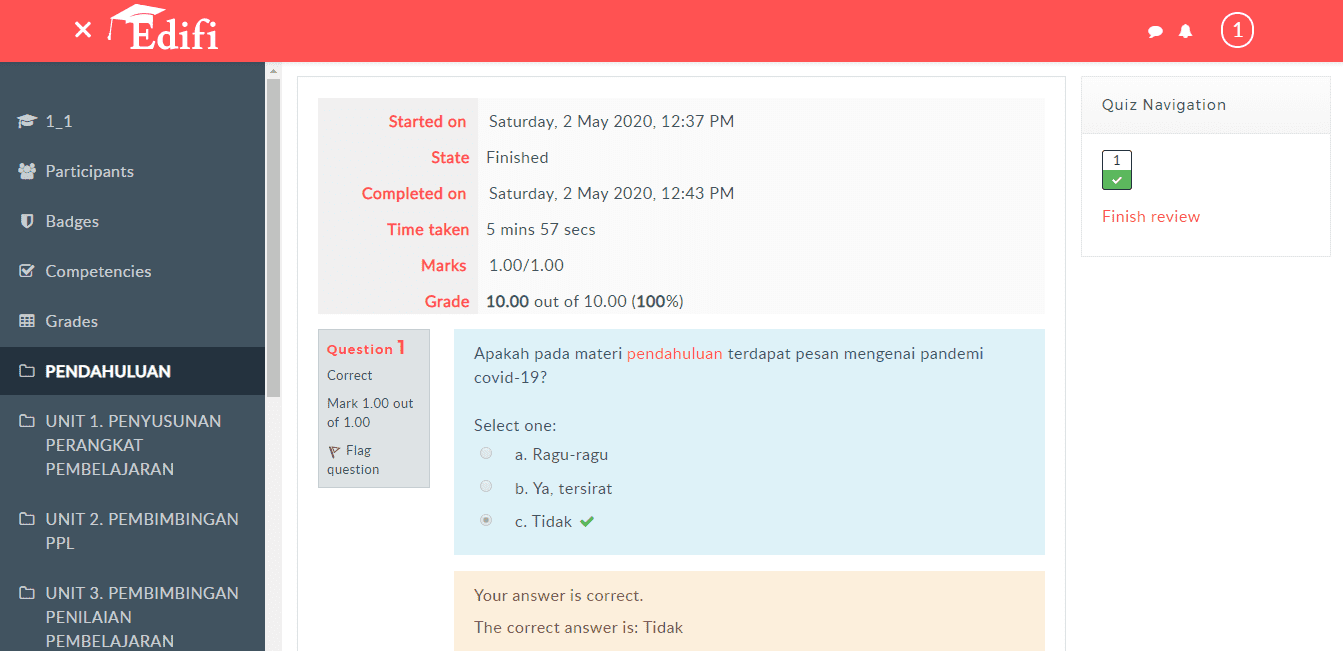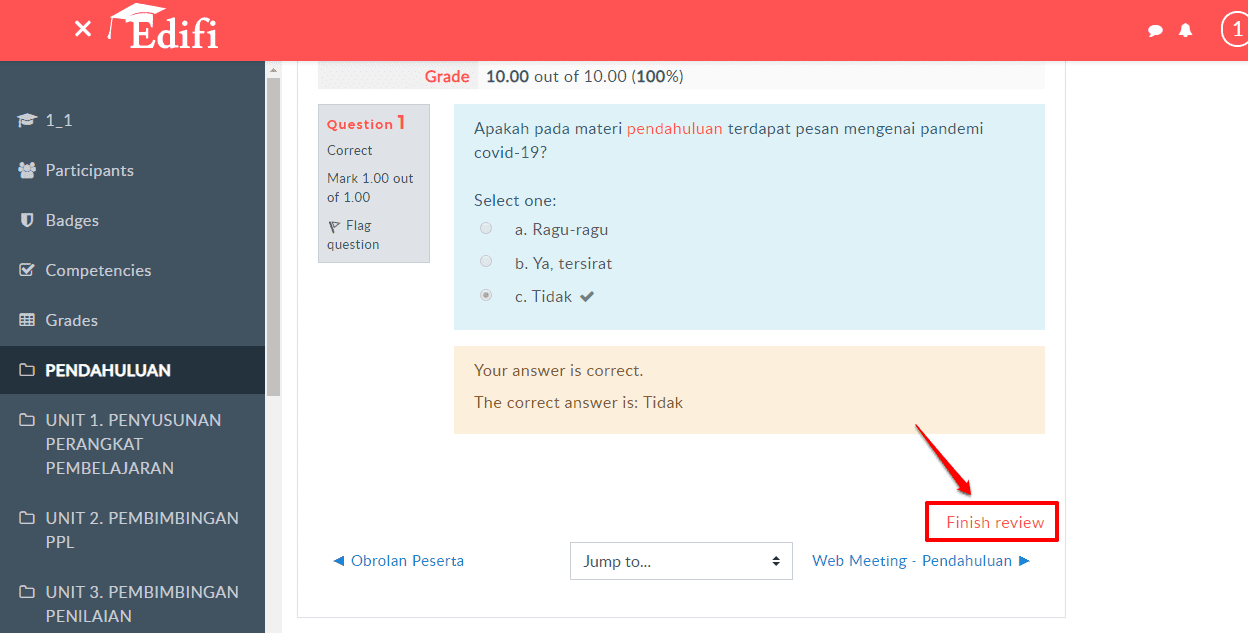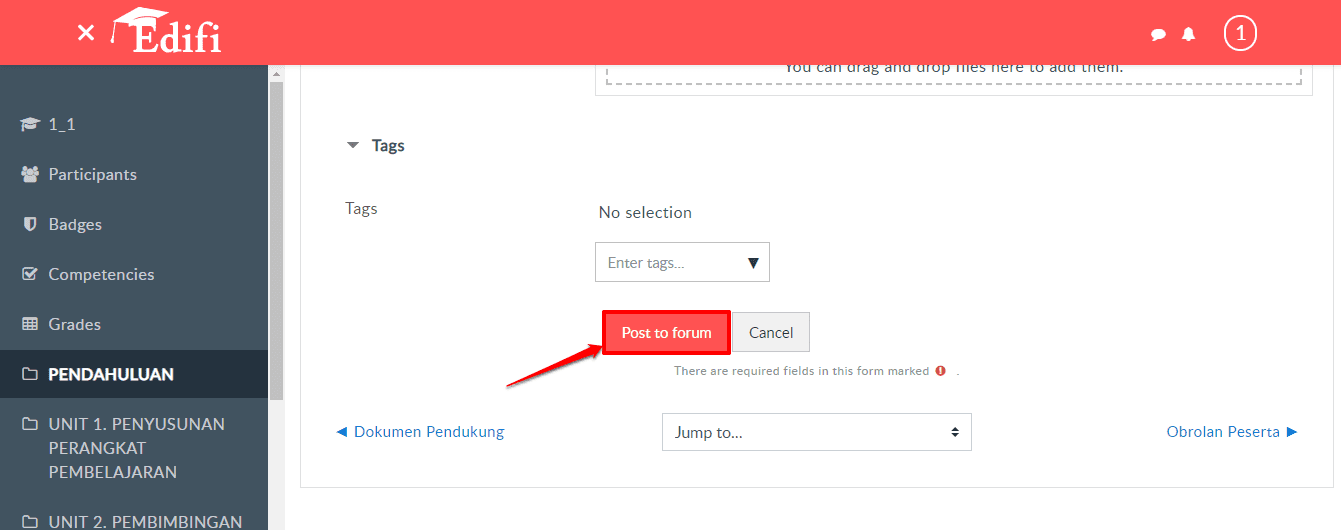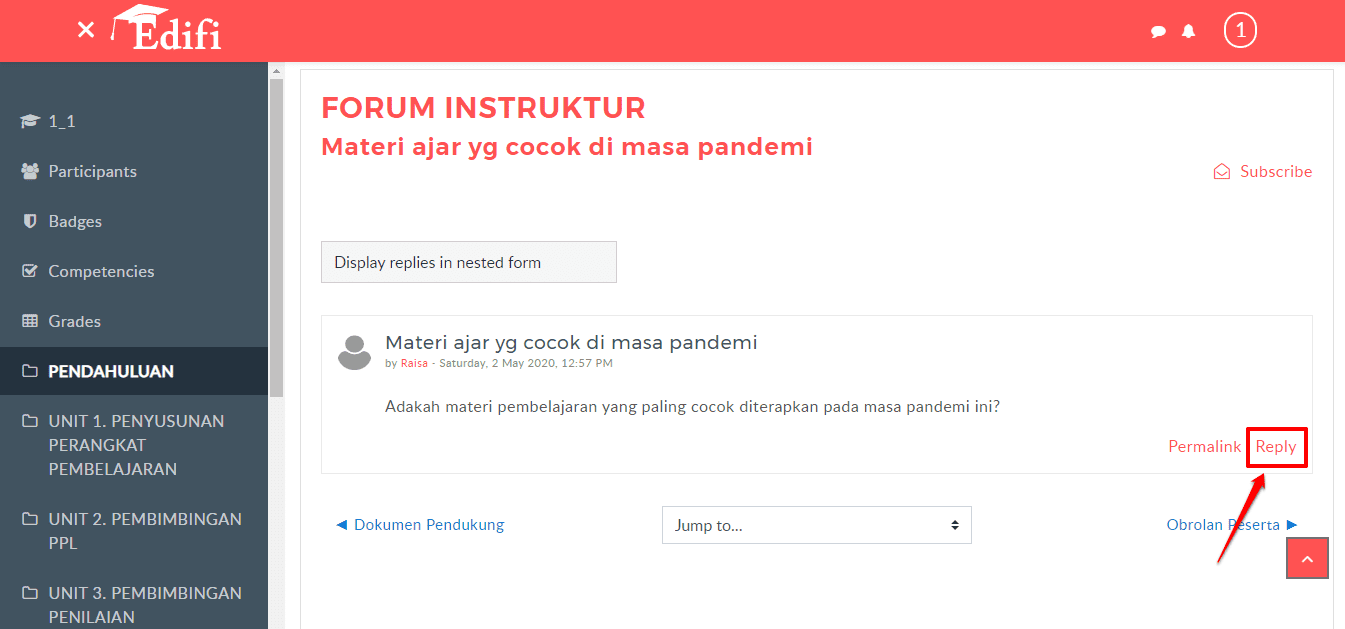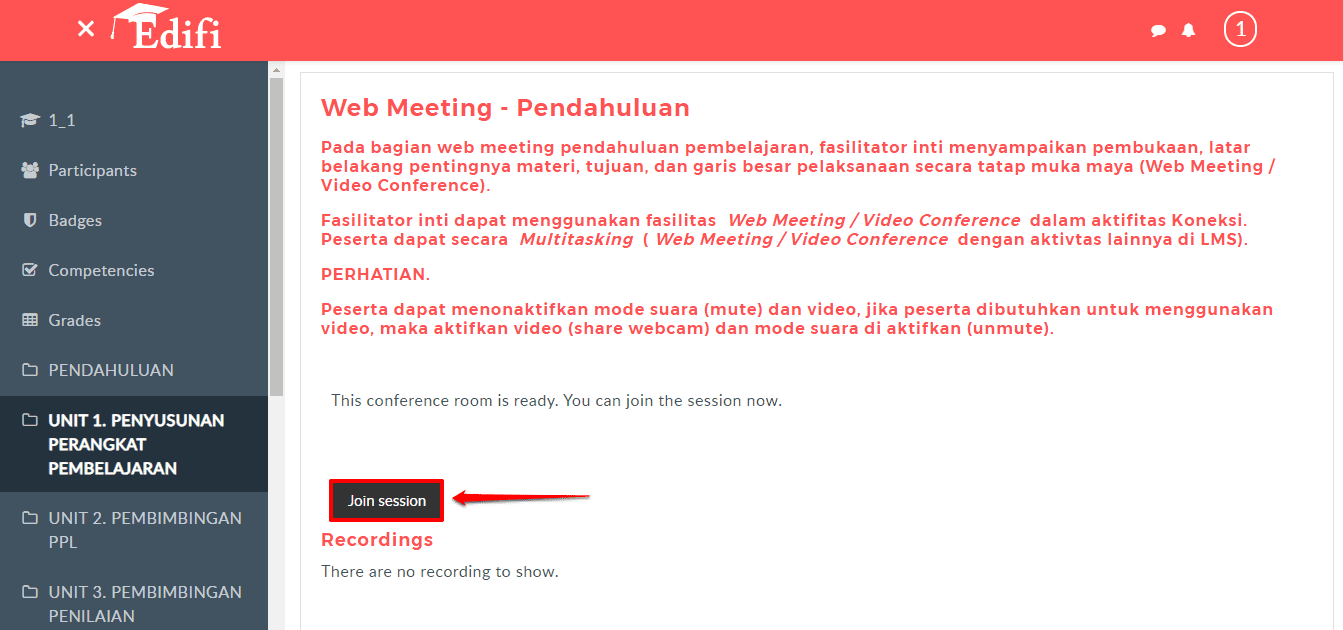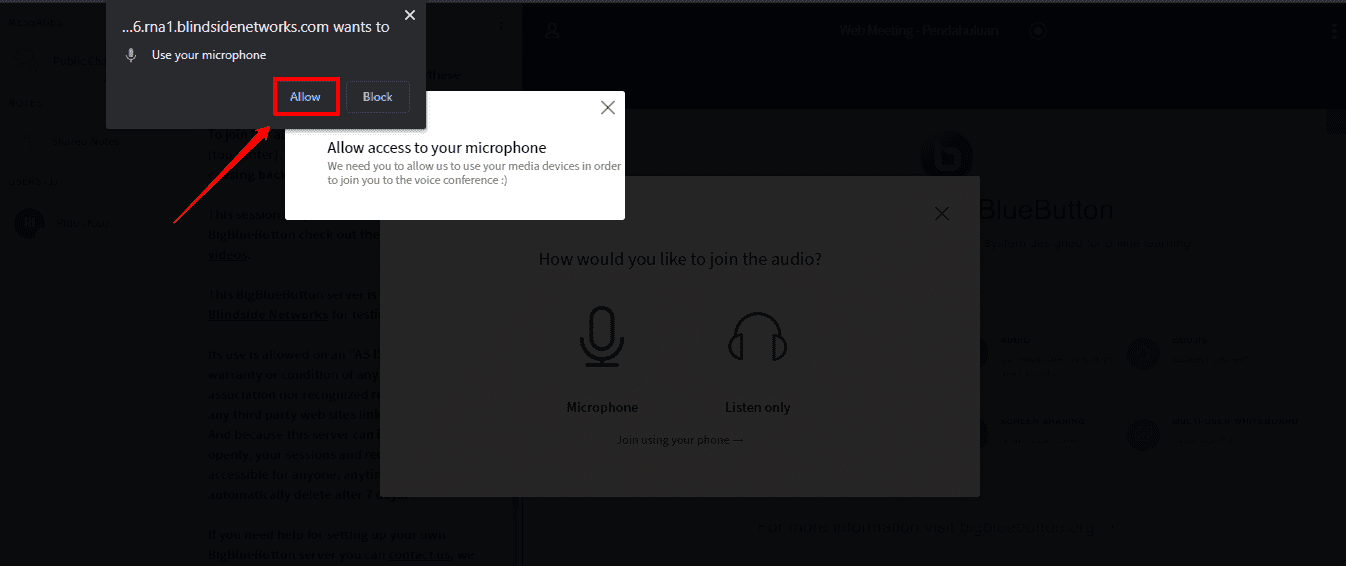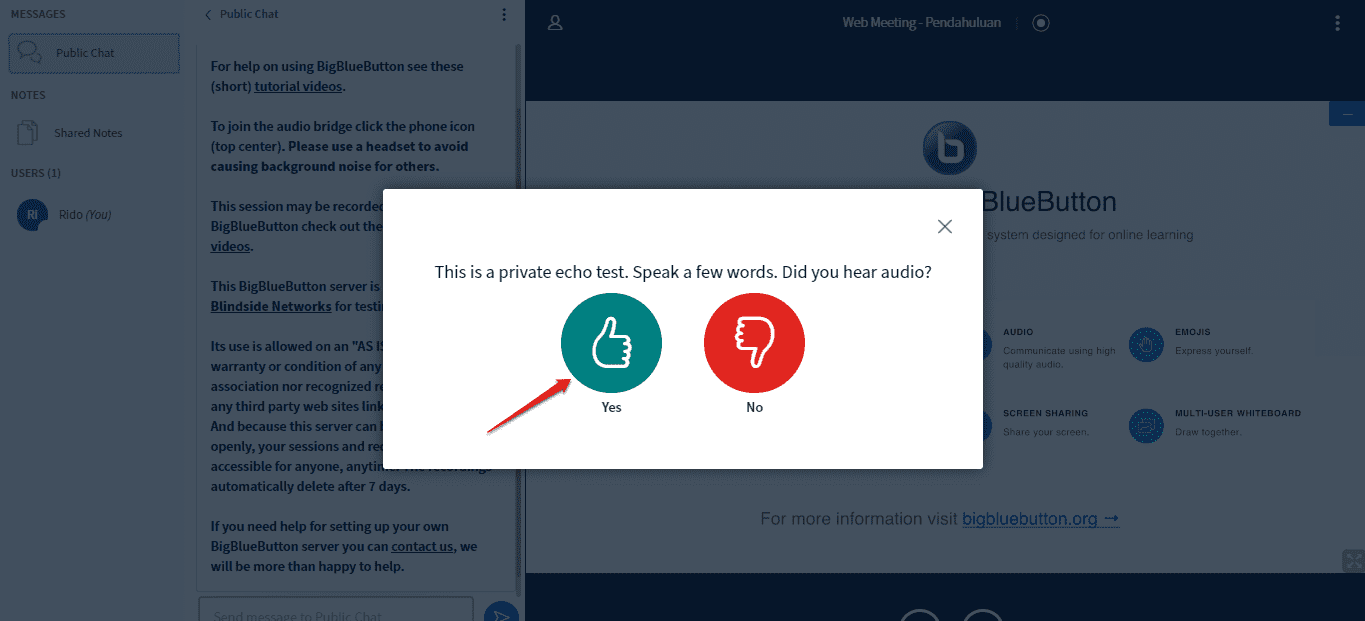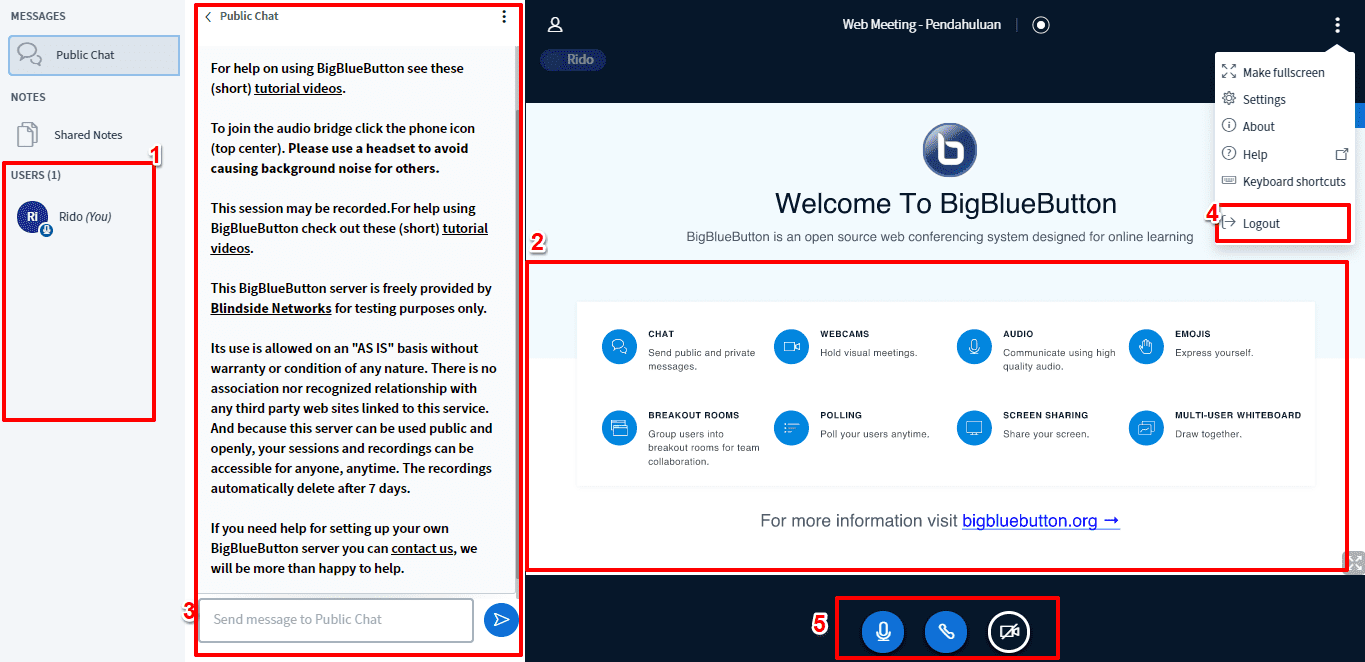PENDIDIKAN INFOASN.id – Panduan Elearning Program PPG Prajabatan Untuk Peserta Kelas LMS
Panduan ini membahas secara singkat langkah-langkah mengakses kelas LMS yang dilakukan peserta kelas pada layanan SIM Elearning PPG Prajabatan.
1. Panduan Elearning Program PPG Prajabatan
Pada bagian ini akan dibahas mengenai tata kelola akses laman layanan sim Elearning PPG Prajabatan.
1.1 Login Sebagai Peserta Kelas Diklat
Berikut adalah langkah-langkah yang dapat dilakukan untuk login pada layanan sebagai peserta kelas diklat :
- Kunjungi laman http://sdm.ppg.kemdikbud.go.id/ dan Klik tombol MASUK.
- Klik pada tombol “Masuk”

- Anda akan diarahkan menuju laman login, Isikan Alamat Surel dan Kata Sandi dari akun yang terdaftar. Klik pada tombol “Masuk“

- Jika Surel dan Kata Sandi yang Anda masukkan sesuai dan terdaftar, Anda akan diarahkan menuju laman beranda.

- Pilih modul Kelas Diklat untuk mengakses laman SIM eLearning PPG Prajabatan.

- Akan ditampilkan informasi detil kelas diklat yang Anda ikuti.

2. Kelola Data Diklat
Pada bagian Panduan Elearning Program PPG Prajabatan Untuk Peserta Kelas LMS ini akan dijabarkan langkah-langkah untuk mengakses kelas LMS dan melakukan aktifitas pada kelas LMS secara daring.
2.1 Lihat Daftar Modul Diklat
Peserta akan diberikan daftar modul diklat yang dapat diakses oleh peserta sesuai dengan kelas yang diikutinya, berikut langkah singkat lihat daftar modul diklat yang tersedia dan mengakses kelas LMS :
- Login pada layanan http://sdm.ppg.kemdikbud.go.id/
- Pada laman beranda peserta, pilih modul Kelas Diklat.

- Akan ditampilkan info detil kelas yang diikuti seperti gambar dibawah ini.

- Selanjutnya klik tombol MENUJU KE LMS.

- Sistem akan mengarahkan Anda pada laman SIM eLearning PPG Prajab, sistem juga akan menampilkan daftar modul diklat sesuai dengan kelas yang telah diikuti.

2.2 Masuk pada Kelas LMS
Peserta dapat mengakses Kelas LMS pada tiap-tiap modul diklat dengan cara sebagai berikut :
- Pada laman beranda Sim eLearning PPG, pilih modul yang diinginkan. Klik tombol MASUK KE KELAS.

- Sistem akan secara otomatis mengarahkan peserta pada laman kelas LMS seperti contoh berikut.

2.3 Baca Materi pada Kelas LMS
Dalam Panduan Elearning Program PPG Prajabatan Untuk Peserta Kelas LMS ini Peserta diharapkan turut aktif membaca materi yang disajikan pada LMS agar memudahkan dalam memahami materi yang disampaikan nantinya, selain itu dengan membaca materi dapat memudahkan peserta dalam menjawab pertanyaan-pertanyaan kuis yang diberikan. Berikut langkah singkat untuk masuk fitur baca materi tersebut :
- Pada laman LMS peserta, silahkan pilih materi yang ingin dibaca. Klik pada nama materi tersebut.

- Kemudian muncul materi yang dapat dipelajari oleh peserta, silahkan menelaah dan memahami materi tersebut sampai selesai (materi dapat dalam bentuk file .pdf atau .ppt tersendiri).

- Pastikan Anda menandai tiap-tiap materi yang telah selesai dipelajari dengan cara klik centang pada kolom kelengkapan seperti pada gambar dibawah ini.

- Setelah mengikuti paparan dan membaca modul, Anda diharapkan mengerjakan tugas, kuis dan ikut berdiskusi pada forum diskusi. Apabila masih ada yang belum jelas dapat Anda tanyakan dalam forum tanya jawab.
2.4 Mengerjakan Kuis (Pretest/Postest)
Fitur Kuis ini ditujukan untuk peserta diklat dalam menjawab seluruh pertanyaan kuis yang sudah disediakan. Berikut langkah-langkah dalam mengikuti Kuis:
- Gulir pada beranda LMS Anda, selanjutnya silahkan pilih Kuis yang hendak dikerjakan dengan cara klik pada nama kuis tersebut.

- Anda akan diarahkan ke laman awal mulai kuis tersebut, klik tombol Mencoba Kuis Sekarang/Attempt Quiz Now untuk mulai mengerjakan kuis tersebut.

- Selanjutnya silahkan isi jawaban dari tiap-tiap pertanyaan yang diajukan.

- Selesai menjawab dari semua pertanyaan diatas, silahkan klik “Finish Attempt” untuk mengakhiri kuis.

- Review pertanyaan yang sudah dijawab, Jika ada pertanyaan yang belum dijawab oleh peserta, sistem akan memberikan informasi bagian kuis yang belum dijawab. Silahkan untuk menyelesaikan kembali pertanyaan yang tidak terjawab tersebut dengan menekan tombol “Return Attempt”.

- Peserta yang sudah menyelesaikan semua pertanyaan, maka silahkan untuk menyimpan pretest tersebut dengan klik tombol “Submit All And Finish”.

- Klik kembali tombol Submit All And Finish pada kotak dialog konfirmasi untuk menyimpan data secara permanen.

- Anda akan ditampilkan hasil ulasan kuis tersebut berdasarkan dengan hasil jawaban Anda. Pada tahapan ini sistem akan memberikan ulasan dari tiap-tiap pertanyaan, mana jawaban yang benar maupun jawaban yang kurang tepat.

- Jika telah selesai mereview hasil ulasan kuis. klik tombol Finish Review.

- Selanjutnya akan ditampilkan halaman keterangan informasi bahwa peserta telah melakukan dan mengikuti kuis tersebut.

2.5 Forum Diskusi
Fitur Forum Diskusi diberikan kepada peserta untuk melakukan diskusi atau berbagi pengalaman yang telah dilakukan agar pengetahuan yang didapat dapat dibagikan kepada peserta yang lainnya. Untuk masuk ke fitur Forum Diskusi, silakan ikuti langkah singkat dalam Panduan Elearning Program PPG Prajabatan Untuk Peserta Kelas LMS berikut :
- Pada laman LMS Peserta, cari dan klik tombol Forum Diskusi.

- Muncul laman Forum Diskusi, jika peserta ingin berdiskusi topik baru, klik tombol “Add New Discussion Topic / Tambah Topik Diskusi Baru” .

- Masukkan Subjek topik yang akan di bahas, isikan juga pesan yang akan disampaikan di forum diskusi.

- Anda dapat melampirkan gambar, suara, bahkan video untuk isi pesan topik yang akan dibuat tersebut.

- Peserta juga dapat melampirkan file yang diperlukan dengan cara unggah file di forum tersebut, klik ikon panah untuk unggah file.

- Jika sudah sesuai, klik tombol Post to Forum.

- Topik diskusi baru berhasil ditambahkan pada forum tersebut.

- Sedangkan untuk menanggapi/menjawab topik diskusi tertentu, klik pada subjek diskusi yang diinginkan.
- Pengguna selanjutnya akan diarahkan pada laman subjek topik diskusi tersebut. Klik Tanggapi/Reply untuk mulai menanggapi topik diskusi tersebut.

- Selanjutnya Anda akan diarahkan pada laman isian tanggapan Anda. Tuliskan tanggapan yang diinginkan, baik berupa teks dan gambar maupun suara maupun video.

- Jika telah sesuai, gulir laman kebawah dan klik Post ke Forum untuk menyimpan tanggapan. Berikut contoh tampilan hasil tanggapan/jawaban pada forum diskusi.

2.6 Web Conference (BBB)
Web Conference merupakan fitur dalam LMS yang digunakan untuk melakukan komunikasi secara synchronous, diskusi dan berbagi (gagasan maupun pengalaman) antar pengguna. Spesifikasi minimum koneksi dan perangkat untuk menggunakan Web Conference direkomendasikan sebagai berikut :
- Perambah (browser) Google Chrome dan Mozilla Firefox, lebih baik dengan versi update (pembaruan) terkini.
- Desktop PC/Laptop, Dual Core CPU, Memory (RAM) 2GB.
- Webcam, internal maupun eksternal.
- Koneksi internet: Download Speed 1 Mbps dan Upload Speed 0,5 Mbps.
Peserta dapat melakukan aktivitas Web Confrence dengan mencermati beberapa hal berikut :
- Pastikan Jaringan Koneksi internet seperti yang dipersyaratkan.
- Pastikan fitur aktivitas Web Conference sudah tampil.
- Pastikan perangkat audio (mikrofon dan speaker) berfungsi dengan baik.
- Pastikan perangkat video (kamera atau webcam) berfungsi dengan baik.
Berikut langkah-langkah Panduan Elearning Program PPG Prajabatan dalam menggunakan fitur Web Conference pada LMS :
- Pada laman LMS Peserta, klik aktivitas Web Conference yang telah tersedia di dalam kelas LMS.

- Selanjutnya peserta akan diminta untuk bergabung. Klik tombol Join Session.

- Peserta akan di arahkan ke laman fitur BigBlueButton, tunggu proses instalasi hingga selesai. Selanjutnya silakan pilih Microphone atau Speaker untuk pengaturan perangkat audio yang akan dipakai.

- Selanjutnya, klik tombol Allow pada peramban Anda untuk memberi akses menggunakan fitur pada perangkat dalam menggunakan mikrofon maupun audio.

- Selanjutnya, silakan test audio perangkat Anda, klik YES (ikon jempol keatas) jika audio pada perangkat Anda bekerja dengan normal.

- Peserta siap beraktifitas di dalam Web Conference.

- Berikut keterangan menu dalam Web Conference sesuai gambar diatas :
- Daftar peserta yang bergabung web conference.
- Tampilan Layar Presentasi.
- Menu Chatting.
- Tombol keluar dari web conference.
- Tampilan tombol audio dan webcam.
Download Panduan Elearning Program PPG Prajabatan Peserta Kelas LMS.pdf
Terima kasih sudah berkunjung, apabila artikel “Panduan Elearning Program PPG Prajabatan Untuk Peserta Kelas LMS” ini bermanfaat, silahkan Klik LIKE dan SHARE kepada teman-teman yang lain.
Sumber : SIMPKB